
Das Zuordnen von Netzwerklaufwerken und anderen Speicherorten ist eine gute Möglichkeit, entfernte Daten in Ihrem lokalen Netzwerk verfügbar zu halten. Zu einem bestimmten Zeitpunkt möchten Sie möglicherweise jedoch auch einige dieser Zuordnungen löschen und nur diejenigen beibehalten, die Sie tatsächlich täglich verwenden. In diesem Artikel zeigen wir Ihnen genau, wie Sie das tun. Hier sind vier Methoden zum Löschen von zugeordneten Laufwerken und Netzwerkspeicherorten unter Windows 10, Windows 8.1 und Windows 7:
HINWEIS: Alle Möglichkeiten zum Entfernen von Netzwerkzuordnungen funktionieren in allen modernen Versionen von Windows auf dieselbe Weise: Windows 7, Windows 8.1 und Windows 10. Um die Dinge einfach zu halten, verwenden wir Screenshots, die hauptsächlich in Windows 10 erstellt wurden. Bei Bedarf auch enthalten Screenshots von Windows 7 oder Windows 8.1.
1. Verwenden Sie den Windows / Datei-Explorer, um ein zugeordnetes Netzlaufwerk von Windows zu löschen
Wenn Sie eine zuvor erstellte Laufwerkszuordnung löschen müssen, müssen Sie zuerst den Datei-Explorer öffnen, wenn Sie Windows 10 oder Windows 8.1 verwenden, oder Windows Explorer, wenn Sie Windows 7 verwenden. Wählen Sie dann auf der linken Seite des Fensters Dieser PC, wenn Sie Windows 10 oder Windows 8.1 verwenden, und Computer, wenn Sie Windows 7 verwenden.
Unabhängig vom verwendeten Betriebssystem sind alle zugeordneten Laufwerke in der Gruppe Netzwerkstandort unter Ihren Festplatten und anderen ähnlichen Geräten wie CD / DVD-Einheiten oder USB-Speichersticks verfügbar.

Um eine Laufwerkszuordnung zu einem Netzwerkspeicherort zu löschen, klicken Sie mit der rechten Maustaste darauf und wählen Sie Trennen .

Um eine Laufwerkszuordnung zu einem Netzwerkordner oder einer FTP-Site zu entfernen, klicken Sie mit der rechten Maustaste darauf und wählen Sie Löschen .

Die gelöschten zugeordneten Laufwerke werden nicht mehr angezeigt. Um sie wiederherzustellen, müssen Sie sie erneut erstellen.
2. Verwenden Sie die Eingabeaufforderung, um ein zugeordnetes Netzlaufwerk unter Windows zu löschen
Eine Methode, die in allen modernen Versionen von Windows funktioniert, besteht darin, die Eingabeaufforderung zu verwenden. Öffne es und tippe: net use drive letter / delete . Drücken Sie dann die Eingabetaste . Zum Beispiel haben wir eine Laufwerkszuordnung mit dem Buchstaben Z, also müssen wir eingeben: net use Z: / delete .

Sie werden informiert, dass das zugeordnete Laufwerk erfolgreich gelöscht wurde und das Netzlaufwerk sofort aus dem Datei- / Windows Explorer verschwindet. Eine wichtige Tatsache ist, dass dies nur für Laufwerkszuordnungen funktioniert, denen ein Buchstabe zugewiesen wurde. Dieser Befehl funktioniert nicht für Netzwerkstandortzuordnungen wie FTP-Server oder Webserver.
3. Verwenden Sie den Windows- / Datei-Explorer, um eine Netzwerk-Standortzuordnung von Ihrem PC zu entfernen, indem Sie die Verknüpfung löschen
Eine Netzwerkstandortzuordnung ist eigentlich eine Verknüpfung, die als Datei auf Ihrem Windows-PC gespeichert wird. Wenn Sie es nicht mit der ersten angezeigten Methode löschen können, können Sie andere ausprobieren. Eine davon ist, Datei / Windows Explorer zu verwenden, um seine Verknüpfung zu löschen. Öffnen Sie Datei / Windows Explorer und navigieren Sie zu "C: \ Benutzer \ Ihr_User_Name \ AppData \ Roaming \ Microsoft \ Windows \ Netzwerk-Verknüpfungen". Your_User_Name ist der Name Ihres Windows-Benutzerkontos.
Im Ordner Netzwerkverknüpfungen finden Sie alle Netzwerkadressenzuordnungen. Wählen Sie diejenigen aus, die Sie nicht mehr verwenden möchten, und löschen Sie sie, indem Sie das Kontextmenü verwenden und Löschen wählen oder indem Sie auf der Tastatur die Taste Entf drücken.

Wenn Sie Windows 7 verwenden, müssen Sie auch bestätigen, dass Sie die ausgewählten Elemente entfernen möchten. Wenn Sie Windows 10 oder 8.1 verwenden, wird alles sofort ohne zusätzliche Bestätigung gelöscht.

4. Verwenden Sie die Eingabeaufforderung, um eine Netzwerkstandortzuordnung von Ihrem PC zu entfernen, indem Sie die Verknüpfung löschen
Sie können auch die Eingabeaufforderung verwenden, um Ihren PC zu durchsuchen und eine Netzwerkzuordnung zu entfernen, indem Sie die Verknüpfung löschen. Beginnen Sie mit dem Öffnen der Eingabeaufforderung und verwenden Sie den Befehl cd (Change Directory), um zu dem Speicherort zu navigieren, den wir im vorherigen Abschnitt dieses Artikels erwähnt haben. Sie sollten Folgendes eingeben : cd "C: \ Benutzer \ Ihr_User_Name \ AppData \ Roaming \ Microsoft \ Windows \ Netzwerkverknüpfungen", wobei Your_User_Name der Name Ihres Windows-Benutzerkontos ist.
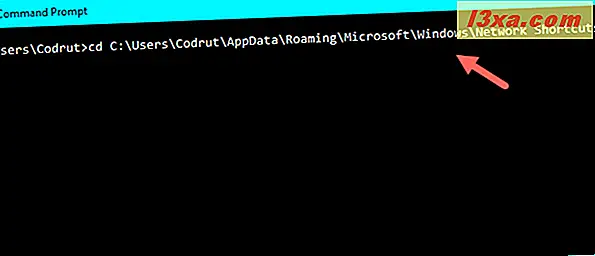
Verwenden Sie dann den Befehl del (Delete), um die Verknüpfung für die Netzwerkzuordnung zu entfernen, die Sie nicht mehr benötigen. Wenn Sie beispielsweise ein Netzwerk-Mapping namens Musik löschen möchten, sollten Sie diesen Befehl ausführen: del Music . Sie werden aufgefordert, das Löschen zu bestätigen.

Antworten Sie ja, indem Sie den Buchstaben y eingeben. Sobald Sie das tun, verschwindet die Netzwerkzuordnung sofort von Ihrem Windows-Computer oder -Gerät.
Beheben Sie Netzwerklaufwerke und Standorte, die nicht entfernt werden
Es gibt Zeiten, in denen vielleicht keine der Methoden, die wir oben in diesem Artikel beschrieben haben, nicht so funktioniert wie sie sollten. Wenn eine solche Situation auftritt, gibt es ein paar Dinge, die Sie versuchen sollten:
- Wenn Sie ein zugeordnetes Netzlaufwerk trennen oder einen Netzwerkspeicherort löschen, aber nicht aus Ihrem Windows- / Datei-Explorer verschwindet, kann dies daran liegen, dass der Windows- / Datei-Explorer seinen Inhalt nicht aktualisieren konnte. Versuchen Sie, die F5- Taste auf Ihrer Tastatur zu drücken, oder klicken Sie auf Aktualisieren im Rechtsklickmenü in Windows / Datei Explorer .
- Wenn Sie versucht haben, eine Netzwerkzuordnung von Ihrem Windows-PC zu entfernen, aber Sie erhalten eine Fehlermeldung über diesen Standort, wenn diese nicht mehr verfügbar ist, ist Ihr Windows-Betriebssystem wahrscheinlich veraltet. Wir haben getestet, was passiert, wenn der PC mit den zugeordneten Netzlaufwerken und / oder Standorten vom Netzwerk getrennt wird oder wenn die Netzwerkressourcen nicht mehr verfügbar sind (Zielgeräte werden heruntergefahren oder sind nicht mehr Teil des Netzwerks). und alle Methoden, die wir in diesem Artikel beschrieben haben, funktionierten korrekt. Beachten Sie jedoch, dass wir Windows 10 mit Creators Update, Windows 7 mit Service Pack 3 und Windows 8.1 mit allen verfügbaren Updates verwendet haben.
- Manchmal kann es vorkommen, dass das Betriebssystem zwar unterbrochen wird oder ein Netzwerklaufwerk oder ein Standort von Ihrem Windows-PC gelöscht wird, das Betriebssystem jedoch nicht mehr reagiert und diese Verbindungen nicht direkt entfernt werden können. Eine gute Idee in einer solchen Situation wäre, dass Sie Ihren Windows-Computer neu starten.
Fazit
Wie Sie in diesem Artikel sehen können, gibt es einige Alternativen zum Löschen von Laufwerkszuordnungen. Die obigen Anweisungen gelten für alle modernen Windows-Versionen: Windows 10, Windows 7 und Windows 8.1. Wenn Sie weitere Hilfe in dieser Angelegenheit benötigen, zögern Sie nicht, die Kommentare unten zu verwenden.



